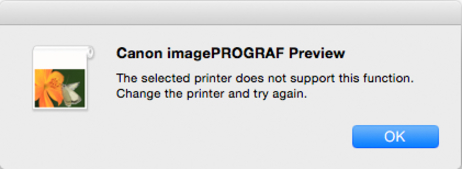Avvio di Preview
Per avviare il Preview è necessario osservare la seguente procedura.
Aprire la finestra di dialogo Stampa.
-
Aprire la finestra di dialogo Stampa.
Dal menu File dell'applicazione selezionare il menu relativo all'impostazione della stampante per aprire la finestra di dialogo Stampa (Print).
 Nota
Nota-
Normalmente, scegliere Stampa (Print) dal menu File.
-
-
Selezionare il metodo di avvio dell'anteprima.
Avviare l'anteprima uno dei seguenti metodi.
Avviare l'anteprima attivando l'opzione Antepr. di stampa (Print Preview)
-
Impostare Antepr. di stampa (Print Preview).
Fare clic sulla finestra di dialogo Antepr. di stampa (Print Preview) nel pannello Qualità/Tipo di carta (Quality & Media) della finestra di dialogo Stampa (Print).
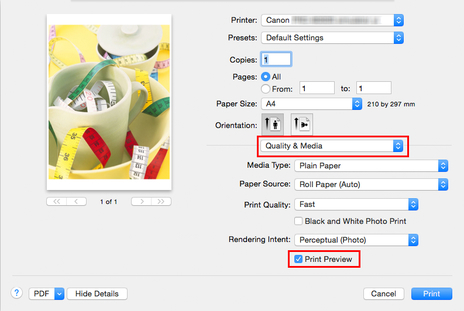
-
Fare clic su Stampa (Print).
Si visualizza la finestra principale di Preview.
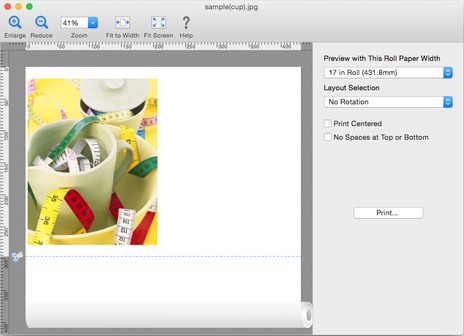
Avviare l'anteprima dal menu a comparsa PDF
-
Nel menu a comparsa PDF, selezionare Canon imagePROGRAF Preview.
Fare clic sul menu a comparsa PDF nella finestra di dialogo Stampa (Print) e selezionare Canon imagePROGRAF Preview dall'elenco.
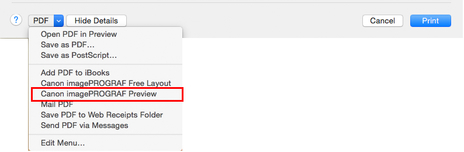
Si visualizza la finestra principale di Preview.
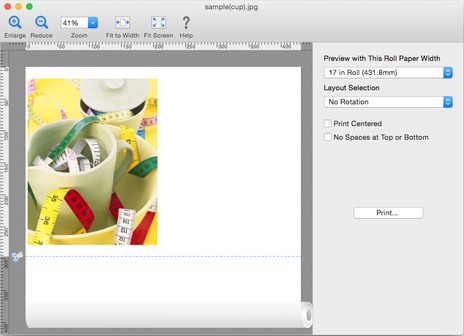
 Importante
Importante
-
La funzione Preview non può essere avviata con un software applicativo che non consente l'uso di un menu a comparsa PDF.
-
Se si seleziona una stampante che non supporta Preview, viene visualizzato il seguente messaggio. In questo caso, selezionare un'altra stampante.